소개
클라우드 모바일 휴대폰을 초기화하면 소프트웨어 문제를 해결하고 성능이 향상되며 기기를 판매하거나 양도할 준비를 할 수 있습니다. 기술적인 전문 지식 없이도 누구나 이 단계를 수행하여 기기를 새로 고칠 수 있습니다. 이 가이드는 데이터를 백업하고 공장 초기화 및 하드 리셋 방법을 수행하며 일반적인 문제를 해결하는 방법을 설명하도록 설계되었습니다. 이제 클라우드 모바일 휴대폰을 올바르게 초기화하는 방법을 직접 살펴보겠습니다.
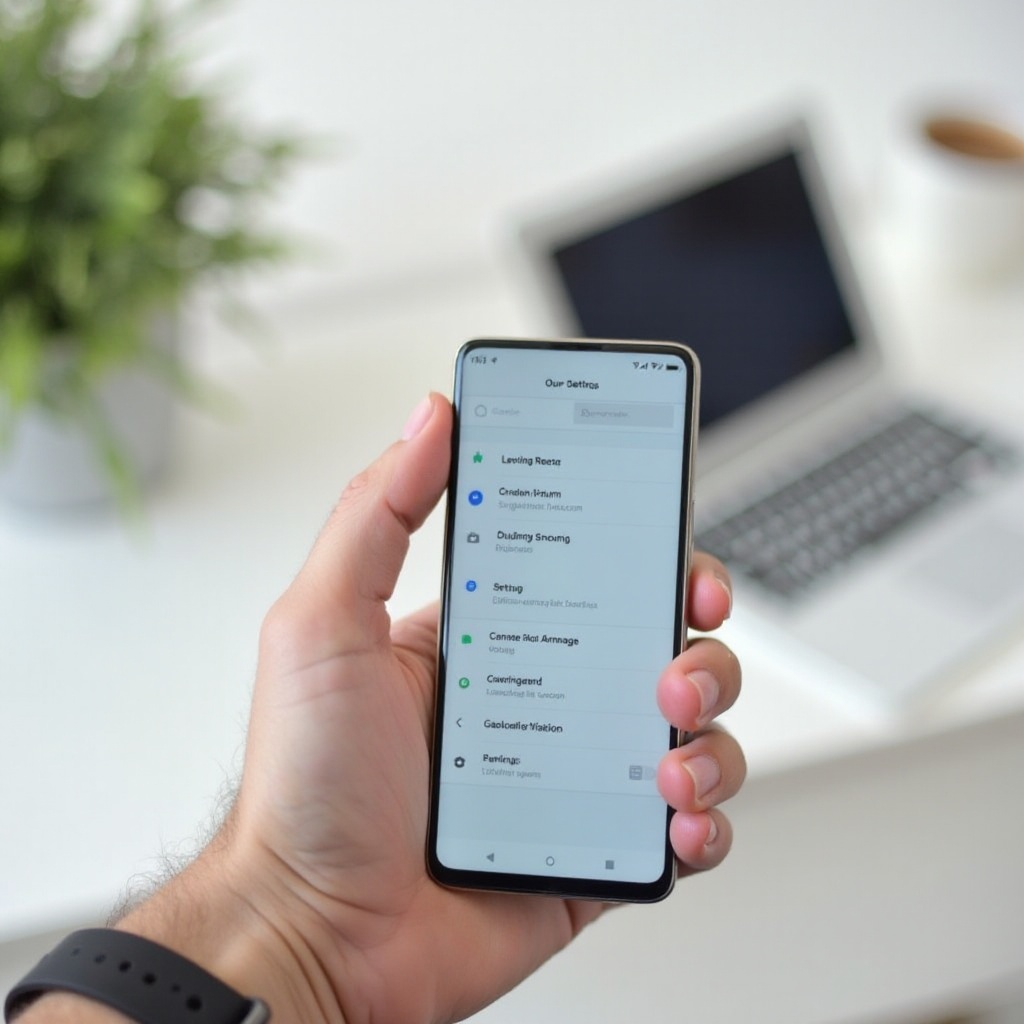
데이터 백업
초기화 과정을 시작하기 전에 데이터를 백업하는 것이 중요합니다. 이를 통해 중요한 파일, 앱 및 개인 정보의 손실을 방지할 수 있습니다. 다음은 필요한 작업입니다:
- 클라우드 서비스 사용: 연락처, 사진 및 기타 중요한 데이터를 Google 드라이브 또는 신뢰하는 다른 클라우드 서비스에 동기화합니다.
- 외부 저장 장치: SD 카드 또는 외부 장치로 데이터를 전송하는 것도 신뢰할 수 있는 옵션입니다. 여기에는 사진, 문서 및 동영상 복사가 포함됩니다.
- 앱 데이터: 메시지와 게임 진행 상황을 포함한 모든 앱 데이터가 백업되었는지 확인하십시오. 개별 앱에 백업 설정이 있는지 확인하십시오.
데이터가 안전하게 백업되면 초기화 과정을 진행할 수 있습니다. 이러한 준비를 통해 초기화 과정 중 중요한 정보가 손실되지 않도록 할 수 있습니다.
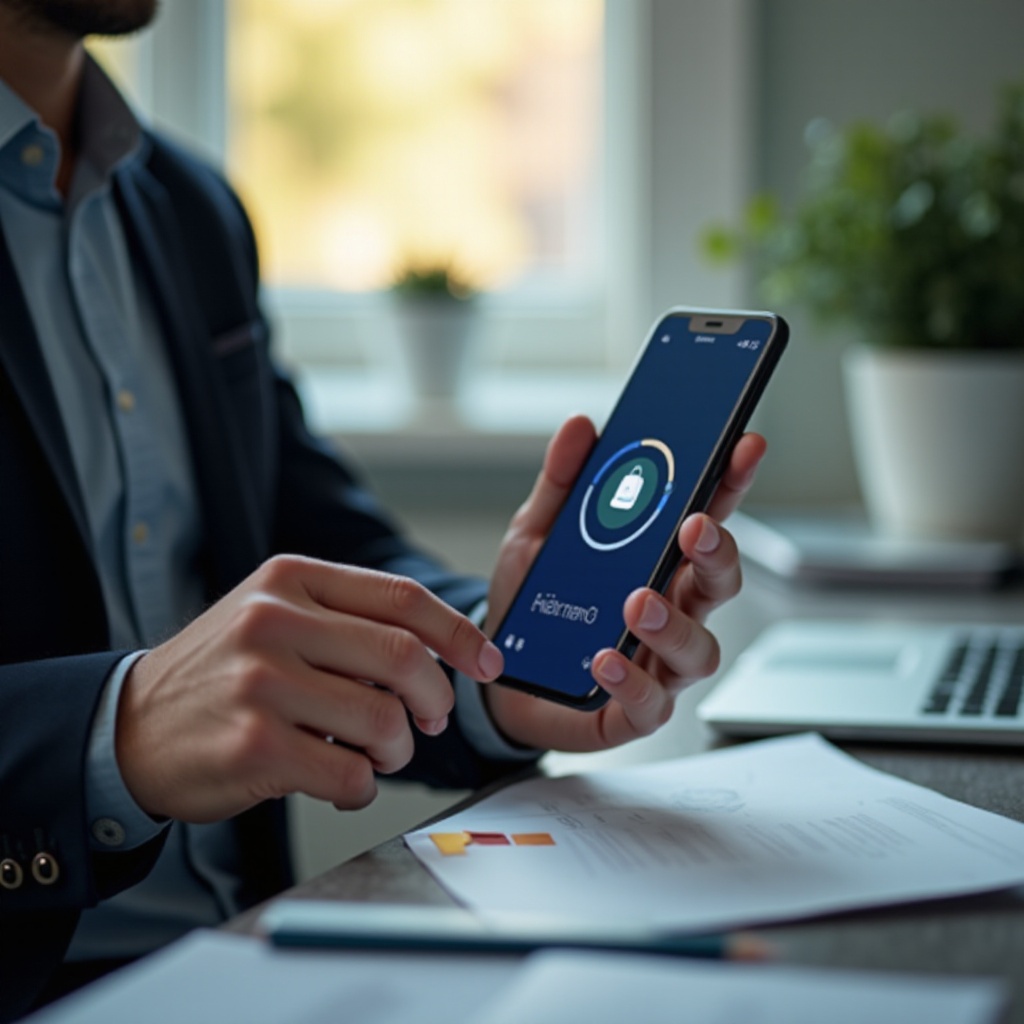
설정을 통한 공장 초기화
설정 메뉴 접근
공장 초기화를 시작하려면 휴대폰의 설정으로 이동하십시오. 앱 서랍 또는 홈 화면에서 설정 앱을 엽니다.
백업 및 초기화 옵션으로 이동
- 아래로 스크롤하여 ‘시스템’을 선택합니다.
- ‘재설정 옵션’을 탭합니다.
- ‘공장 데이터 초기화’를 선택합니다.
공장 초기화 수행 및 확인
- ‘모든 데이터 지우기 (공장 초기화)’를 클릭합니다.
- 확인 화면이 나타납니다. 세부 정보를 주의 깊게 읽으십시오.
- ‘휴대폰 초기화’를 탭합니다.
- 프롬프트가 표시되면, 비밀번호나 PIN을 입력하여 승인합니다.
- 휴대폰이 재시동되고 초기화 과정이 시작됩니다.
설정 메뉴를 통한 공장 초기화는 일반적으로 간단하고 사용하기 쉬우며, 정기적인 정리나 기기를 재판매할 준비를 할 때 이상적입니다.
공장 초기화 방법이 명확하게 설명되었으므로, 이제 복구 모드를 통한 보다 강력한 방법인 하드 리셋으로 넘어갑니다.
복구 모드를 통한 하드 리셋
복구 모드 진입
설정 메뉴에 접근할 수 없을 때, 복구 모드를 통한 하드 리셋이 구원자가 될 수 있습니다.
- 클라우드 모바일 휴대폰을 끄십시오.
- 기기 로고가 나타날 때까지 전원 버튼과 볼륨 업 버튼을 동시에 누르고 있습니다.
- 로고가 보이면 둘 다 버튼을 놓으십시오. 그러면 복구 모드 메뉴가 나타납니다.
하드 리셋 실행
- 볼륨 버튼을 사용하여 메뉴를 탐색합니다.
- ‘데이터 지우기/공장 초기화’ 옵션을 강조 표시합니다.
- 전원 버튼을 눌러 선택합니다.
- ‘예’를 선택하고 다시 전원 버튼을 눌러 선택을 확인합니다.
- 과정이 완료되면 ‘지금 시스템 재부팅’을 선택하십시오.
주의사항 및 경고
- 배터리 수준: 시작하기 전에 기기의 배터리가 충분한지(최소 50%) 확인하십시오.
- 백업: 하드 리셋은 모든 데이터를 삭제하므로 적절히 백업하십시오.
- 지침 준수: 아무 편의 없이 지침을 따르는 것이 문제를 더 복잡하게 만들지 않도록 합니다.
공장 초기화 및 하드 리셋을 수행하는 방법을 이해한 후, 초기화 후에 발생할 수 있는 일반적인 문제를 해결하는 방법을 아는 것도 중요합니다.
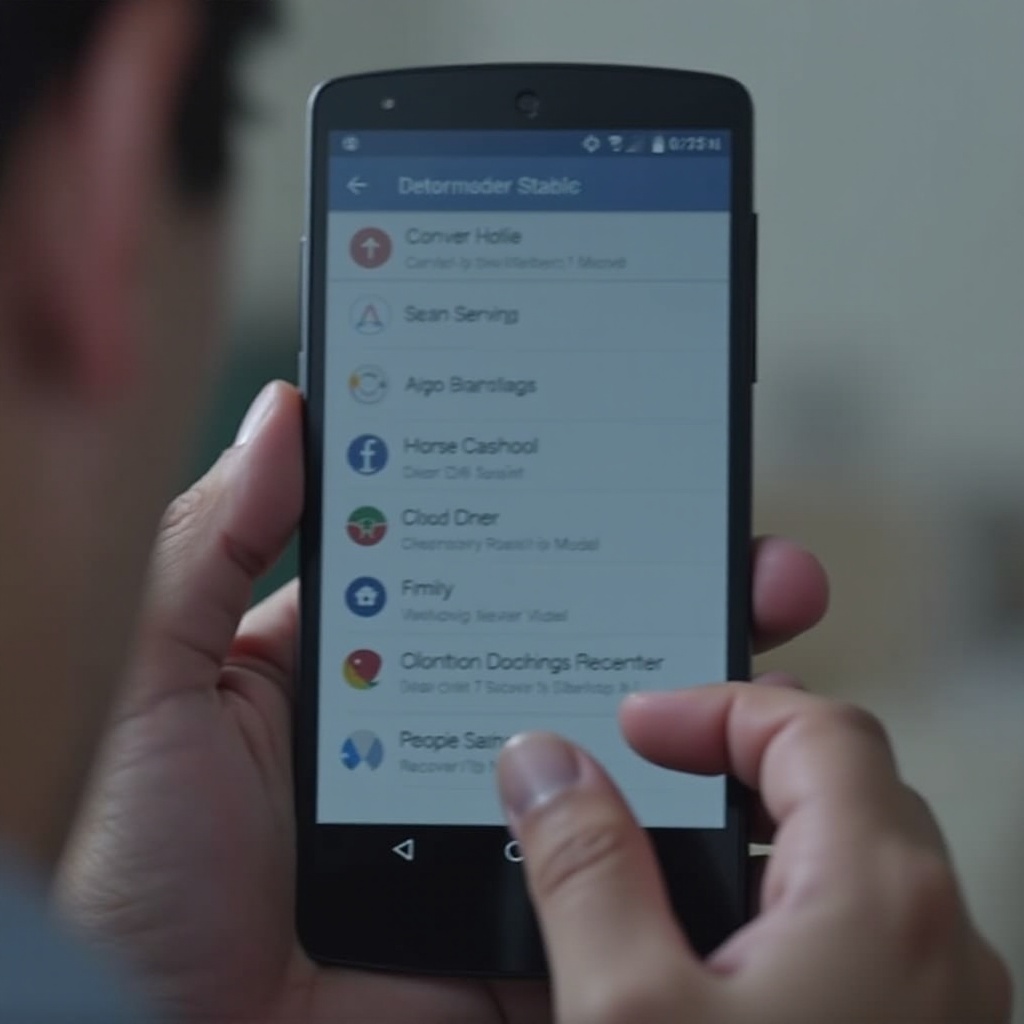
일반적인 문제 해결
초기화 후 발생할 수 있는 일반적인 문제들:
- 부트 루프: 휴대폰이 부트 루프에 갇혀 있으면 다른 초기화를 시도하거나 전문가의 도움을 받으십시오.
- 데이터 손실: 클라우드 서비스에서 데이터를 복구할 수 있는지 확인하십시오.
- 응답 없음: 제조업체 지원을 사용하거나 인증된 기술자의 도움을 받으십시오.
이 문제들을 성공적으로 해결하면 초기화 후 휴대폰이 정상적으로 작동할 수 있습니다.
초기화 후 단계
기기 재부팅
하드 또는 공장 초기화가 완료되면 장치가 자동으로 재부팅됩니다. 초기 시작은 일반적으로보다 몇 분 더 오래 걸릴 수 있으니 인내심을 가지십시오.
설정 및 데이터 복원
- 설정 마법사: 화면의 지침을 따라 기기를 설정하십시오.
- 백업에서 복원: 클라우드 또는 물리적 백업을 사용하여 필수 데이터를 복원하십시오.
- 설정 재구성: Wi-Fi, 배경화면, 선호 설정을 재설정하십시오.
필수 앱 재설치
- Google Play 스토어: Play 스토어로 이동하십시오.
- 앱 설치: ‘내 앱 및 게임’ 섹션에서 필수 앱을 다운로드하고 설치하십시오.
- 권한 확인: 각 앱에 필요한 권한이 올바르게 설정되었는지 확인하십시오.
결론적으로, 클라우드 모바일 휴대폰을 초기화하면 지속적인 소프트웨어 오류를 해결하고 성능을 향상시키며 기기에 새 출발을 할 수 있습니다. 이 가이드가 초기화 과정을 단순화했지만, 데이터를 백업하여 손실을 방지하는 것이 항상 중요합니다. 설정을 통한 공장 초기화나 복구 모드를 통한 하드 리셋을 선택하든지, 단계들을 주의 깊게 따르고 모든 것을 다시 확인하여 예상치 못한 문제를 피하십시오.
자주 묻는 질문
Cloud Mobile 전화기를 재설정해도 여전히 응답하지 않으면 어떻게 해야 하나요?
Cloud Mobile 전화기가 여전히 응답하지 않으면, 다시 재설정을 시도하거나 고객 지원팀에 연락하여 추가 지원을 요청하세요.
Cloud Mobile 전화를 재설정하면 모든 데이터가 삭제되나요?
예, 공장 초기화나 강제 재설정을 하면 모든 데이터가 삭제됩니다. 진행하기 전에 중요한 정보를 항상 백업하세요.
Cloud Mobile 전화를 얼마나 자주 재설정해야 하나요?
지속적인 문제 해결, 판매, 또는 문제 해결 후 지원팀이 권장하는 경우처럼 필요한 경우에만 전화기를 재설정하세요.


